Někteří uživatelé iPhonu rádi nechávají zvuk klávesnice při používání zapnutý, protože zní docela příjemně pro uši. Někdy je tento zvuk tak slabý, že ho uživatelé neslyší. Dnešní článek vám ukáže, jak velmi jednoduše zesílit zvuk klávesnice iPhonu.
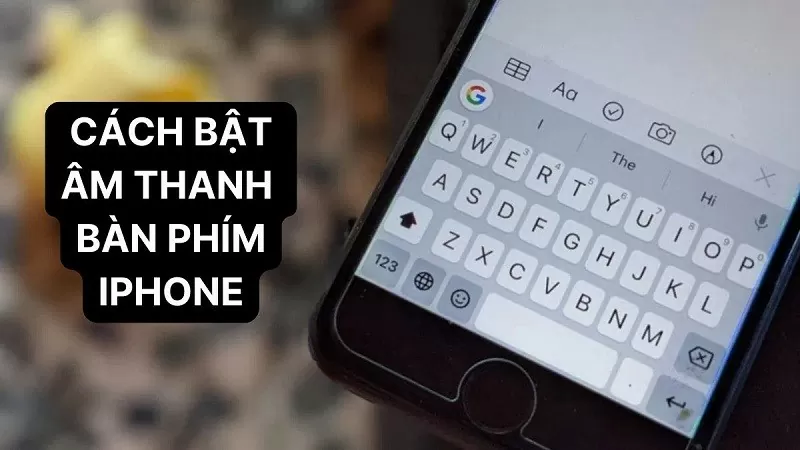 |
Nejjednodušší způsob, jak zapnout zvuk klávesnice na iPhonu
Chcete-li při psaní povolit zvuky klávesnice iPhonu, postupujte takto:
Krok 1: Nejprve přejděte na svém iPhonu do „Nastavení“.
Krok 2: Zde přejděte dolů a vyberte možnost „Zvuk a dotyk“.
Krok 3: V části „Zvuk a dotyk“ vyberte „Stisknutí klávesnice“ a tuto funkci povolte v zapnutém stavu. Poté otevřete klávesnici iPhonu a stisknutím libovolné klávesy zkontrolujte, zda bylo nastavení zvuku klávesnice iPhonu úspěšné.
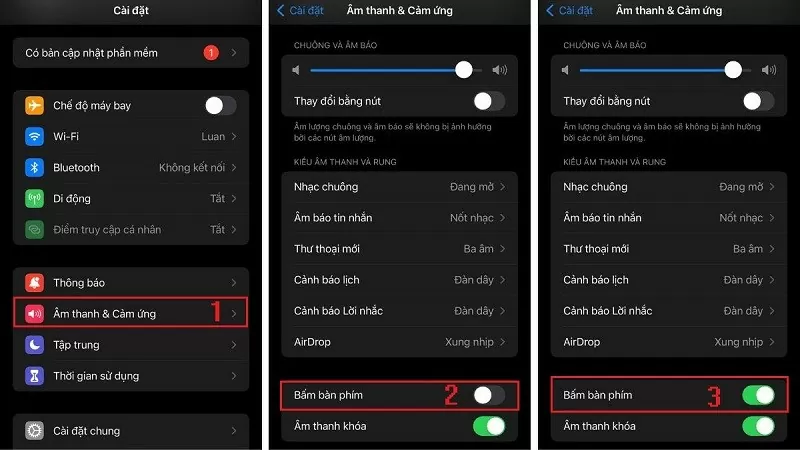 |
Nejjednodušší způsob, jak zesílit zvuk klávesnice iPhonu
Pokud máte pocit, že výchozí hlasitost klávesnice je příliš nízká, můžete se podívat na 2 jednoduché způsoby, jak níže zapnout hlasitější zvuk iPhonu.
Použijte tlačítka hlasitosti
Rychlý způsob, jak zesílit zvuk klávesnice iPhonu, je použít tlačítko pro zvýšení/snížení hlasitosti na zařízení. Touto metodou můžete zesílit zvuk klávesnice iPhonu, aniž byste museli otevírat složitou sekci Nastavení. Když však použijete fyzické tlačítko pro zesílení zvuku klávesnice iPhonu, zesílí se také všechny zvuky na iPhonu. To zahrnuje zvuk klávesnice, vyzvánění příchozího hovoru, zvuk upozornění na zprávy, oznámení aplikací atd.
 |
Používání Ovládacího centra
Pokud nechcete používat fyzická tlačítka, podívejte se na to, jak zesílit zvuk klávesnice iPhonu pomocí Ovládacího centra. Ovládací centrum můžete otevřít přejetím prstem nahoru nebo dolů po obrazovce. Po zobrazení rozhraní Ovládacího centra stačí najít sloupec zvuku a upravit hlasitost zvuku klávesnice iPhonu.
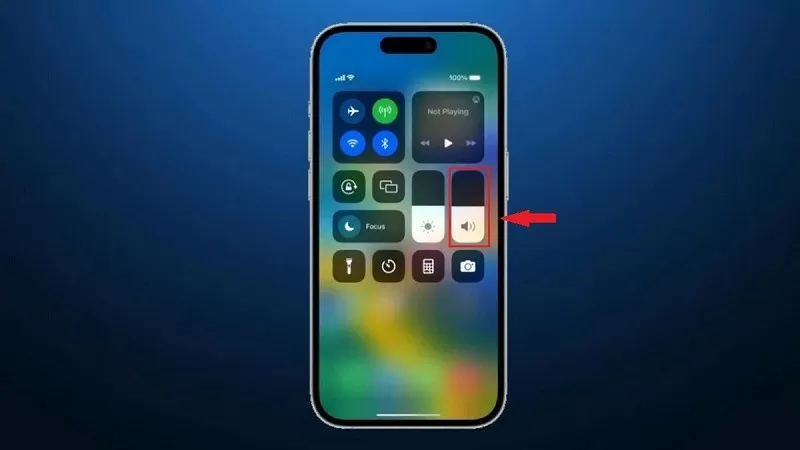 |
Výše uvedený článek vás právě provedl tím, jak snadno a jednoduše zesílit zvuk klávesnice iPhonu pomocí několika jednoduchých kroků. Doufejme, že díky výše uvedenému sdílení snadno upravíte hlasitost klávesnice podle svých preferencí.
Zdroj



![[Foto] Prezident Luong Cuong předsedal uvítacímu ceremoniálu a jednal s generálním tajemníkem OSN Antóniem Guterresem](https://vphoto.vietnam.vn/thumb/1200x675/vietnam/resource/IMAGE/2025/10/24/1761304699186_ndo_br_1-jpg.webp)
![[Foto] Premiér Pham Minh Chinh předsedá konferenci o průlomových řešeních pro rozvoj sociálního bydlení](https://vphoto.vietnam.vn/thumb/1200x675/vietnam/resource/IMAGE/2025/10/24/1761294193033_dsc-0146-7834-jpg.webp)

![[Foto] Premiér Pham Minh Chinh a prezident Jihoafrické republiky Matamela Cyril Ramaphosa se zúčastnili obchodního fóra](https://vphoto.vietnam.vn/thumb/1200x675/vietnam/resource/IMAGE/2025/10/24/1761302295638_dsc-0409-jpg.webp)
![[Foto] Slavnostní pohřeb bývalého místopředsedy Rady ministrů Tran Phuonga](https://vphoto.vietnam.vn/thumb/1200x675/vietnam/resource/IMAGE/2025/10/24/1761295093441_tang-le-tran-phuong-1998-4576-jpg.webp)






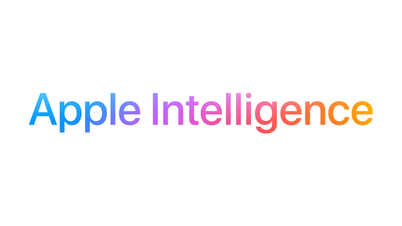






















































































Komentář (0)